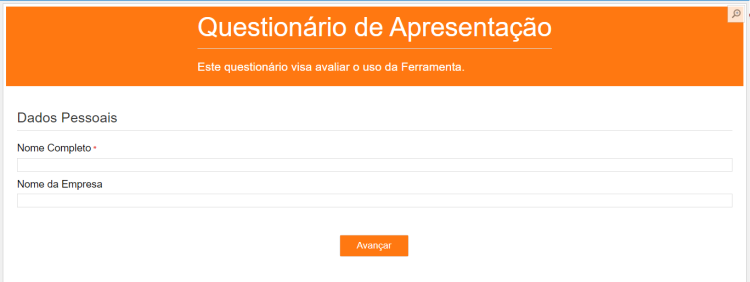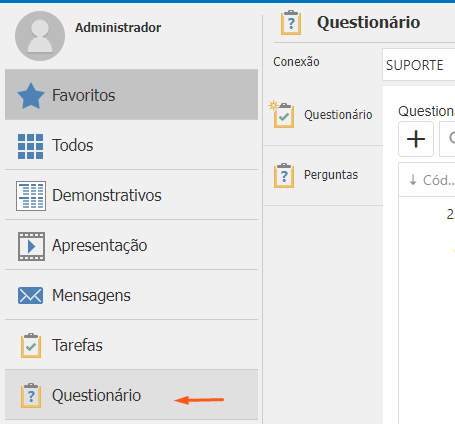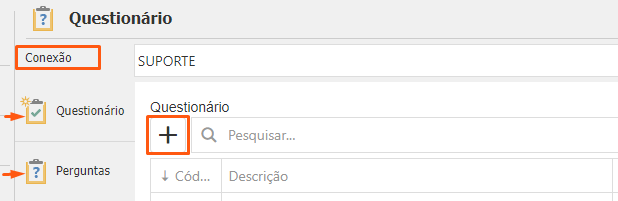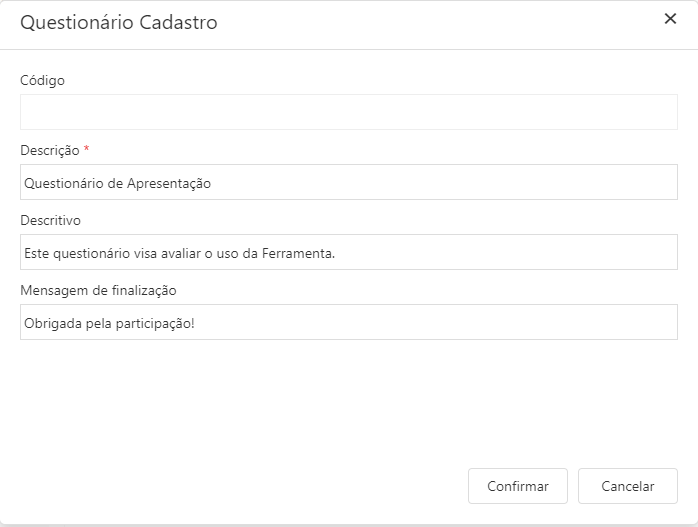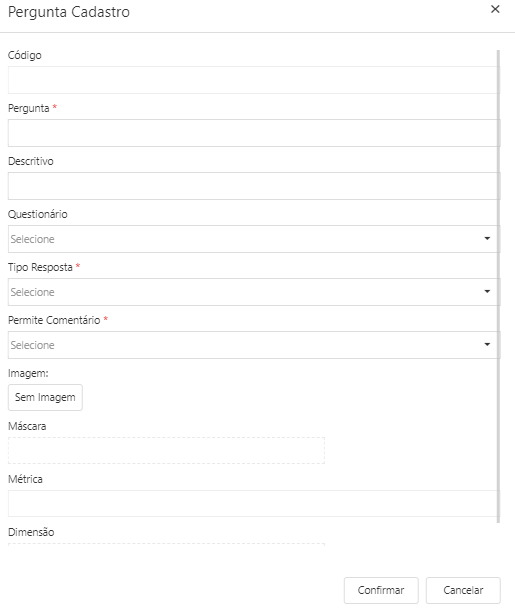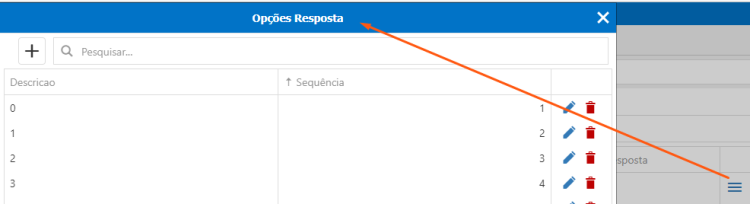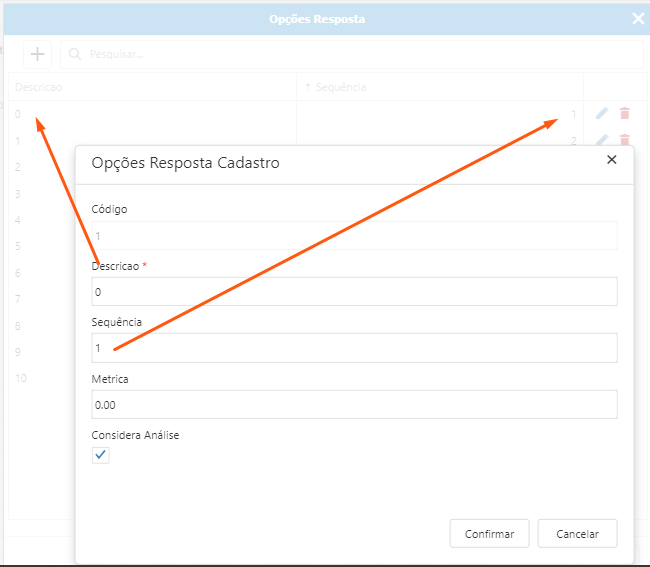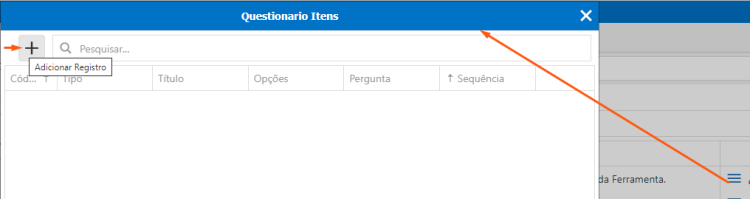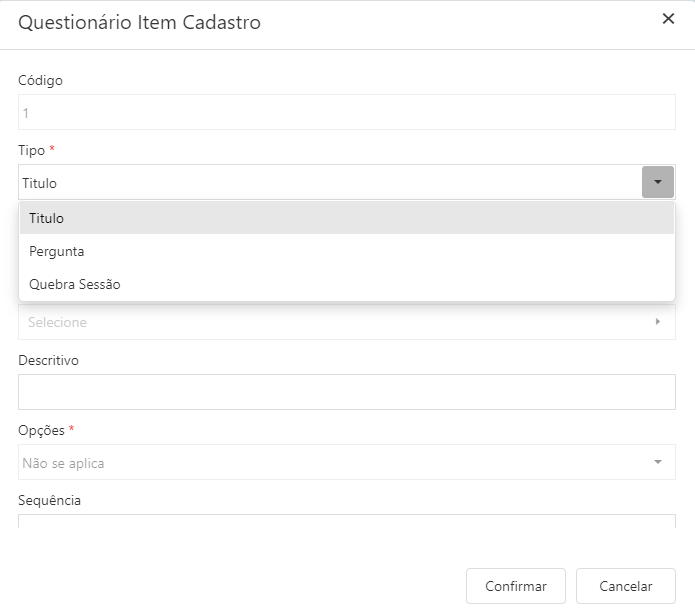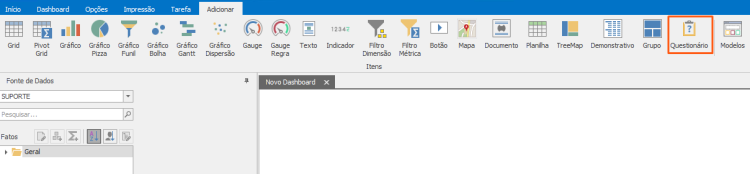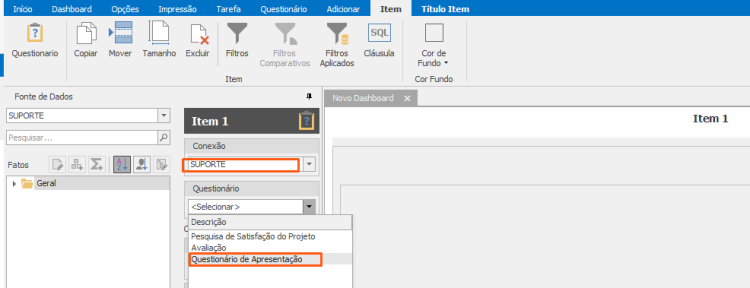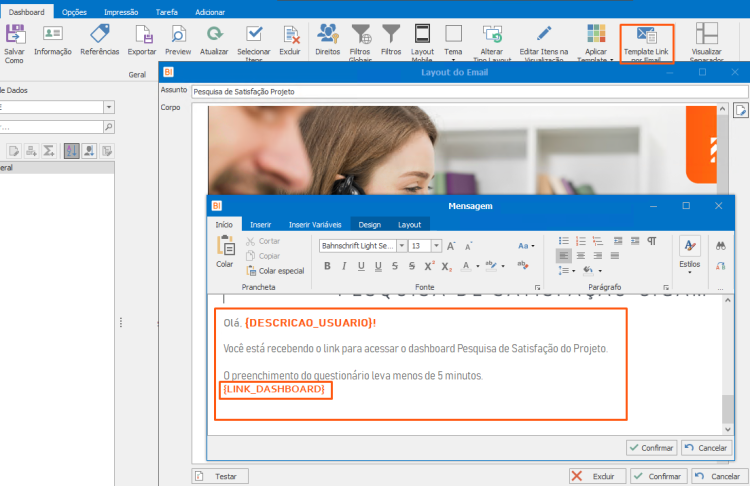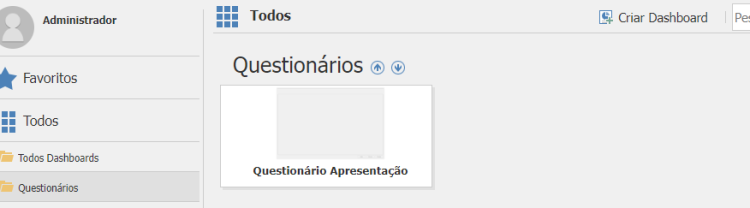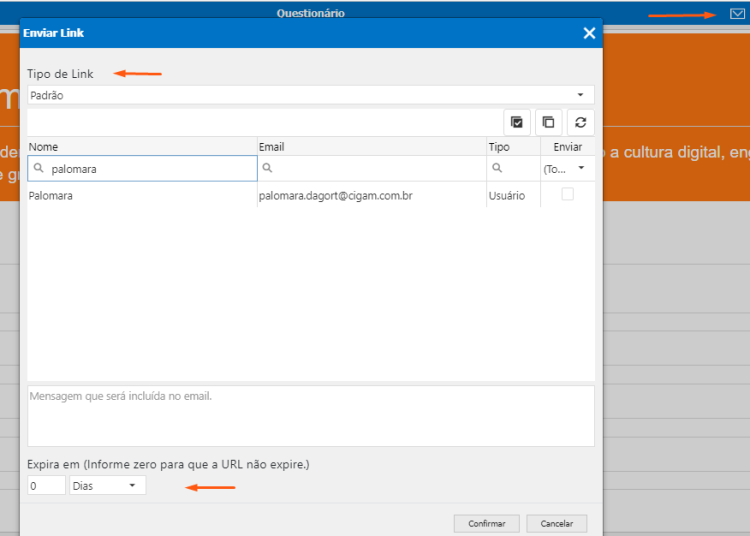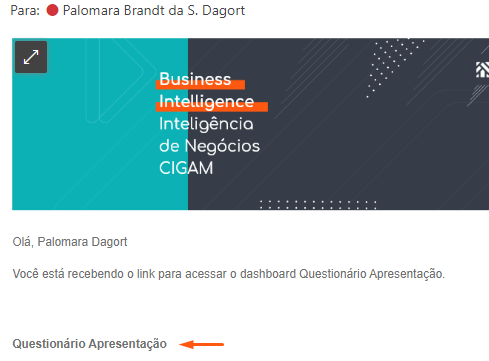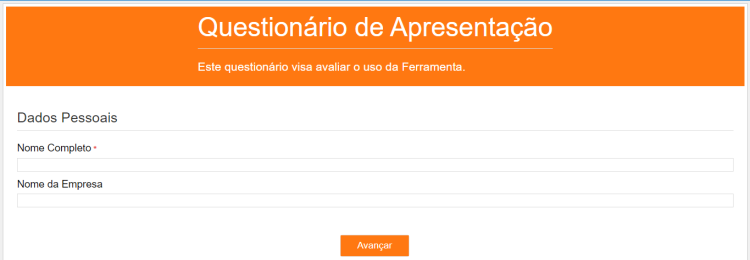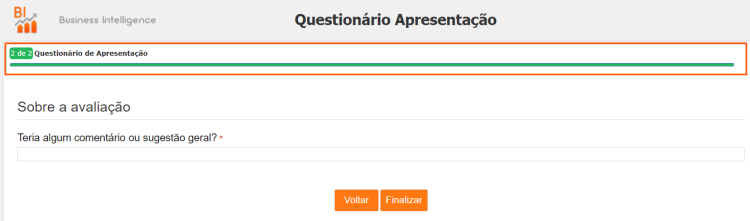Guia Questionário
Voltar
BI > BI Desenvolvedor > Dashboard > Guia Questionário
Este objeto permite a criação de modelos de questionários para uso tanto interno quanto externo pela empresa.
Para criação, é necessário fazer a construção do modelo de questionário e perguntas pelo BI Web:
1. Definir a Conexão, onde o modelo será criado.
Cadastrar modelo de Questionário:
2. No botão ![]() cadastrar o modelo de Questionário que será criado.
cadastrar o modelo de Questionário que será criado.
- Código: O código do Questionário é criado automaticamente;
- Descrição: O campo “Descrição” é obrigatório;
- Campo Descritivo: Informe uma breve descrição sobre a proposta do questionário (opcional)
- Mensagem de finalização: Será apresentada na conclusão do questionário. (opcional)
Após criado o modelo é possível, são disponibilizadas as seguintes opções:
1. Adicionar as perguntas ao modelo
2. Editar os dados do modelo (descrição, descritivo, mensagem de finalização)
3. Excluir o modelo
Cadastro de Perguntas
No botão ![]() é possível cadastrar as perguntas para uso nos modelos de questionário.
é possível cadastrar as perguntas para uso nos modelos de questionário.
As perguntas podem ser adicionadas em diversos modelos diferentes, não sendo necessário cadastrá-las para cada questionário.
- Código: O código é gerado automaticamente;
- Pergunta: Defina a pergunta a ser realizada;
- Descritivo: É possível descrever um breve descritivo sobre a pergunta
- Questionário: Permite vincular a pergunta a um modelo
- Tipo de Resposta: Informe qual o tipo de resposta terá a pergunta (texto, combo, radio, múltipla seleção...)
- Permite comentário: habilita a opção do respondente poder comentar sobre a sua resposta
- Imagem: é possível adicionar uma imagem à pergunta
- Máscara: Define a máscara da métrica
- Métrica: permite que seja criada uma lista de opções no momento de responder
- Dimensão:' Assim como a métrica, a dimensão permite que seja criada uma lista de opções no momento de responder
- Exemplo: informar a dimensão de UF, na hora de montar o formulário serão apresentadas apenas as UFs disponíveis na base de dados.
1. Cadastro de opções de resposta:
2. Duplicar Pergunta
3. Editar pergunta
4. Excluir pergunta
Cadastro de itens no questionário:
O cadastro de itens no questionário é realizado conforme imagem abaixo:
- Código: é criado automaticamente
- Tipo: Define qual o tipo de item está sendo cadastrado:
1. Título: Define o título do bloco de perguntas. (será usado como item pai)
Ex: Dados pessoais, neste “item pai” serão vinculadas as perguntas como: nome, telefone, etc.
2. Pergunta: habilita o campo para selecionar as perguntas cadastradas.
3. Quebra sessão: Define a quebra de sessão da página, permitindo segregar as perguntas por página.
- Título: Usado quando as opções do tipo do item for Título;
- Pergunta: Usado quando as opções do tipo do item for Pergunta;
- Descritivo: Permite um breve descritivo do item;
- Opções: Quando do tipo “Pergunta”, Define se o item é do tipo obrigatório ou não;
- Sequência: define a ordem de apresentação do item
- Item pai: Quando o item for do tipo “Pergunta”, solicita o vinculo com o item pai, (tipo Título).
Criação do dashboard
No desktop:
1.Em criar novo dashboard, selecionar o tipo de objeto “Questionário”
2. Selecionar a conexão na qual o modelo do questionário foi cadastrada
3. Selecionar o modelo do questionário a ser criado:
4. O dashboard do questionário deve estar com a opção “Permite visualizar em modo público” marcada, pois o envio do link do questionário será por este tipo de link.
5.Após a inclusão do modelo, basta salvá-lo para envio aos respondentes.
Template Link por E-mail
Permite a configuração de um e-mail padrão para envio do questionário para o respondentes.
Após a inclusão do modelo, basta salvá-lo para envio aos respondentes.
Envio do questionário:
O envio do questionário é realizado pelo BI Web:
Para envio por e-mail, selecione o ícone da imagem acima, será listado algumas opções, como o tipo de link que será enviado
- Padrão: o respondente acessará o questionário através de suas credenciais do BI
- Link Público: o usuário será cadastrado no BI para fins de coleta das respostas, mas não será necessário informar usuário e senha para responder o questionário.
- É possível enviar para múltiplos contatos ao mesmo tempo.
- Cadastrar uma mensagem, caso não tenha sido cadastrado um template de e-mail
- Expiração: é possível determinar um prazo para a URL do questionário ficar disponível, deixando como “0” o dashboard não expira.
O respondente receberá um e-mail com o link para acesso ao questionário:
Ao acessar o link, já é possível responder:
No GDI é necessário cadastrar a tabela de FATOS para análise dos dados.
Assim, é possível construir dashboards com os dados das respostas obtidas, criar análises, etc.